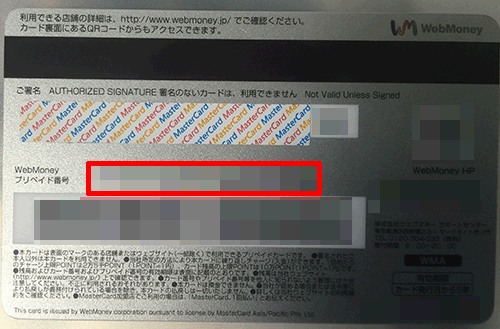お小遣いサイト(ポイントサイト)の中でもよくある交換先の1つである、WebMoney。
以前は、ウェブマネーを使える場所が…という感じでしたが、いまでは加盟店も増えて使いやすい電子マネーとなりました。
ウェブマネーが使える場所は、WebMoneyが使える場所というページに記載されています。
ちなみにカテゴリだけ書き出すと、
- オンラインゲーム
- SNS・ブログ
- 動画・放送
- 音楽配信
- 情報サービス
- 電子書籍
- ショッピング
- ツール・ソフト
- 寄付・募金
で、主にオンラインで利用する用途には優れています♪
ただ…ウェブマネーは現金化する事が困難で、やるのであればウェブマネー販売・買い取りサイト等を経由する必要があります。
レートは概ね80%程度ですので、現金化は実質困難です。
そこで、もう少し利用用途を増やせないか…?
これを増やす事が可能なのは、ウェブマネーカードを発行しMaster Card(マスターカード)化する事で、Master Cardが使える店舗、例えば家電量販店、はたまたスーパー等で利用する方法です。
根塊はウェブマネーをMaster Card化し、限りなく現金に近い形でウェブマネーを利用する方法について詳しく記事を書いていきます。
知っておくべきこと

ウェブマネーには、
- シートタイプ
- WebMoneyギフトカード
- WebMoneyプリペイドカード
- au WALLETプリペイドカード
- ウェブマネーカードケース(アプリ)
- 特定加盟店専用タイプ
- ウェブマネーウォレット
このように様々な種類がありますが、
コンビニでも買える「シートタイプ」や「WebMoneyギフトカード」、チャージした分だけ支払いができるプリペイドカードなのにクレジットカードみたいに使える「WebMoneyプリペイドカード」、アプリにWebMoneyカードを登録するとリアルタイム残高やチャージがアプリ上で簡単にできる「WebMoneyカードケース」、この辺りの種類が初めての方でも使いやすいと思います。
そして、今回はWebMoneyをいかに使いやすい電子マネーにするかを説明したいと思います。

マスターカード付きWebMoneyプリペイドカードをマスターカード加盟店で、クレジットカードのように使う為には用意するものがいくつかあります。
1.アプリを利用できるスマホ・タブレット等の媒体が必要
2.年齢制限・審査なし、入会・年会費無料で発行できる[MasterCard付き]のウェブマネーカードが必要
3.ウェブマネーカードを発行する為には、フリーメールアドレスでも可能ですがメールアドレスが必要
申し込み後1~2週間でカードが届きます。ウェブマネーカードを受け取る際、本人確認を行えるものが必要です。
これらの条件を全てクリアしてから、ウェブマネーカードを発行します。
最後に付け加えるようですが、お小遣いサイトで取得したウェブマネーコードをチャージする場合、手数料が4%かかります。
仮に1000円分のプリペイド番号をウェブマネーカードへチャージした場合、引継ぎ手数料として4%がかかり960円となります。
- 手数料として4%かかる
- 1ヶ月あたりのプリペイド番号チャージの上限金額は10万円分まで(手数料込)
あとは、どこでも利用できるカードではないので利用できない店舗というものが存在します。
詳しくは下記のページを参照して下さい。
簡単に言うと、
- 携帯電話料金及び固定電話料金
- その他月次課金料金(インターネットプロバイダー等)
- カーシェアリング
- 生命保険・損害保険保険料
- 電子マネー
- その他
に加え、高速道路・ガソリンスタンド・電気・ガス等の公共料金への利用はできません。
WebMoneyをクレジット同様に利用する方法
まずはウェブマネーカードケース

ウェブマネーカードケースは、ウェブマネーをチャージするのに必要です。
ウェブマネーカードケースはアプリですので、さらっとダウンロードしてしまいましょう。
Google Play・App Storeでダウンロード可能です。
これでまず第一段階である、ウェブマネーカードケースは終了しました♪
次に、ウェブマネーカードを発行していきましょう。
ウェブマネーカードの発行
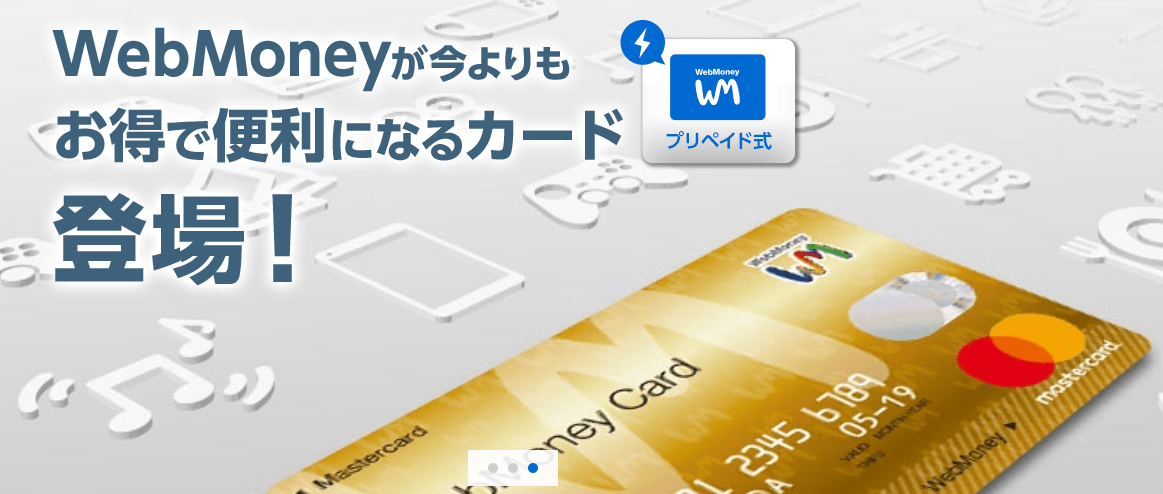
ウェブマネーカードの発行は、普通にネットで"ウェブマネーカード"で発行する事ができます♪
ウェブマネーカードのページにも書いていますが、
- 審査不要
- 入会費無料
- 年会費無料
で、20歳未満の方は保護者の同意が必要です。
この条件を覚えておき、ウェブマネカードを申し込みます。
ウェブマネーカードには、ウェブマネーカードとウェブマネーカードライトというものがあります。
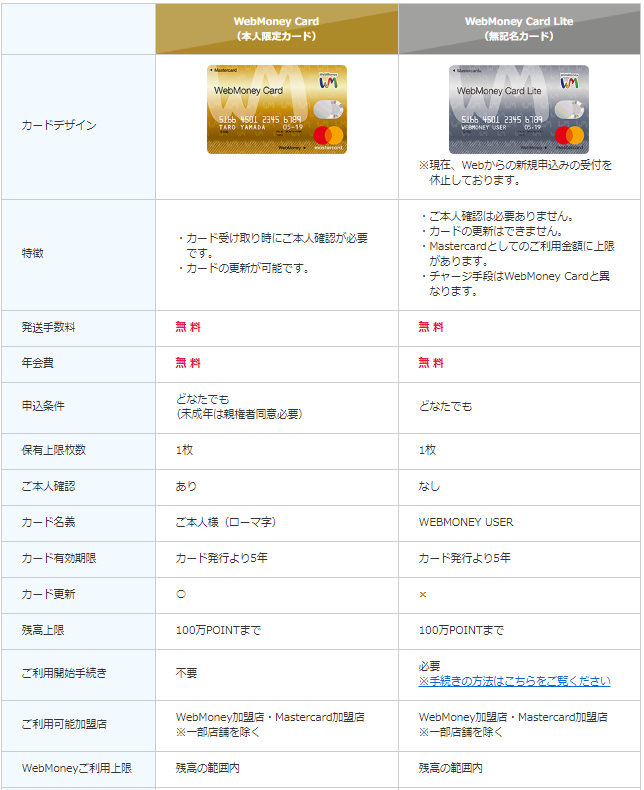
まあライトもクソも、2016年6月時点ではライトの発行は休止されているのですが、何が違うかというと、
- 申込条件(ライトは本人確認必要なし)
- カード名義(カードは実名、ライトはWEBMONEY USER)
- カード更新(ライトは不可)
- マスターカード利用上限(ライトは3万円/日、5万円/月)
です。
極端な話、ウェブマネーを末永く利用される方にとっては、ライトにする意味はありません。
マスターカードとして利用したい場合…まあライトの発行は休止されていますので、通常のカードを選択します。
さて発行です。
ウェブマネーカードの登録ページに行き、メールアドレスを入力します。

まずここで、メールアドレスが必要となりますね♪
メールアドレスを入力し、送られてきた認証コードを入力し、次の画面へ移動します。
次の画面では、登録情報を入力します。

登録情報は、
- 氏名(フリガナ)
- 氏名(ローマ字)
- 生年月日
- 性別
- 現住所(詳細まで)
- 電話番号
- カードの暗証番号
です。
入力内容を確認し、申込を完了します。
その後ですが、約1週間後に郵便局から「通知書」が届きます。
通知書の内容に従い、カードを受け取る事でウェブマネーカードの発行が完了します♪
配達及び、郵便窓口での受け取りが可能です。
通知書の内容をアップロードしていいものか…おそらくダメだろう。
私の場合、郵便局の番号が記載してありましたので、即座に電話。
本人確認が必要との事で、免許証を選択。
電話での質問に答え、配達日時をしていして、私がいる時間に本人確認の情報を確認してもらい、ウェブマネーカードを受け取りました♪
これでウェブマネーカードが手元に届きました!!
ウェブマネーカードケースにウェブマネーをチャージする
ウェブマネーカードが届いた場合、ウェブマネーカードケースにウェブマネーをチャージします。
と、その前にウェブマネーカードケースに、ウェブマネーを登録します。
ウェブマネーカードケースを開くと、カードを追加という項目があります。
ここから送られてきたウェブマネーカードを登録します。

ウェブマネーカードは、背面に記載されている16ケタの数字を読み込む、もしくは自分で手入力します。
ウェブマネーカードの16ケタの番号は、私の場合カードの裏面のこの位置に記載してありました。
カードを読み込む、または手入力して、ウェブマネーカードを登録します。

これで、ウェブマネーカードケースにウェブマネーカードを登録し、ウェブマネーカードについているMaster Cardを使う準備ができました♪
最後はウェブマネーをチャージし、Master Cardとして利用する方法です♪
ウェブマネーをチャージ
私は正直、これがやりたかった訳です。
お小遣いアプリとか、アンケートサイトとか、現金への交換先がなかったりして、どうしてもAmazonギフト券が逃げ道となってしまいます。
仮にAmazonで購入するものがなく、もっと自由に利用できる交換先があれば…そう思い、手数料が4%かかるのを覚悟の上、ウェブマネーを利用しました。
大体交換先であるのが、Google Playで利用できるVプリカとWebMoneyです。
Vプリカは手数料がかかるものが多いので、4%という手数料をもってしてもウェブマネーの方が手数料が安かったりします♪
…という訳で、今回私は、GMコインにてWebMoneyをチャージします。
GMコインの交換先でウェブマネーを選択し、ウェブマネーのコードを取得します。
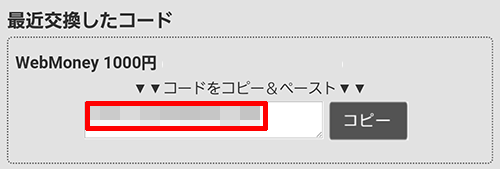
このコードをコピーして、ウェブマネーカードケースを起動。
追加したウェブマネーカードを選択し、チャージを行います。

チャージはカード追加と同様、バーコードを読み込む、または手入力です。
今回私はウェブマネーコードをコピーしていますので、手入力を選択してウェブマネーコードを貼り付けます。

今回私は、1000ポイントを交換した為、ここで手数料が4%かかり、960円チャージする事ができます。

これで、ウェブマネーをマスターカード化し、マスターカードが使えるスーパ等で利用できるようになった訳です♪
WebMoney基礎知識「チャージ方法」
先程は、ウェブマネープリペイド番号からのチャージ方法をご紹介しましたが、他にも様々な方法でチャージする事ができます。
- ローソンでチャージ
- セブンイレブン収納代行
- auショップ
- 自遊空間
- 三菱UFJ銀行口座
- インターネットバンキング口座
- クレジットカード
- ウェブマネープリペイド番号
セブンイレブン収納代行・auショップ・自遊空間でのチャージではチャージできる金額が設定されています。

そこで、ローソンでチャージする事により1,000円~45,000円の間の好きな金額(1円単位)でチャージできるので、必要な分だけピッタリ買うことができます。
現金以外のチャージであれば、アプリとの連携が必須です!
WebMoney基礎知識「使い方」
WebMoney加盟店のネットでのお支払いで、プリペイド番号を使う方法です。
プリペイド番号、アプリ、MasterCardとしての使い方をご紹介します。
プリペイド番号を使う
1.支払い方法に[WebMoney]を選択する
2.WebMoney支払い画面で、手持ちのカードの裏面に記載されているプリペイド番号を入力する
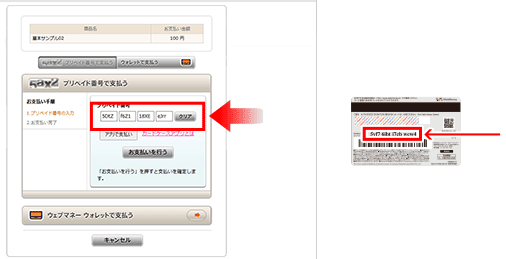
3.[お支払いを行う]をクリック。
4.[ご利用サイトにもどる]をクリックで支払い完了となります!
アプリを使う
1.支払い方法に[WebMoney]を選択する
2.WebMoney支払い画面で[アプリでの支払い]をクリック
3.スマホで「WebMoneyカードケース」を起動し、[お支払いカメラ]をタップ

4.PC画面に表示されているQRコードをアプリで読み込みます
5.カード一覧から支払いに使用するカードを選択
6.PCS画面の[お支払いを行う]をタップ
7.[ご利用サイトにもどる]をクリックで支払い完了になります!
MasterCardとして使う
1.支払い方法に[クレジットカード(MasterCard)]を選択する
2.カード番号・名前・有効期限・セキュリティコードを入力する
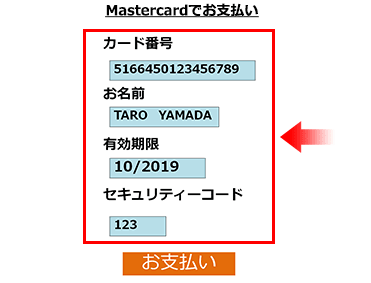
3.利用サイトの画面に従って支払い完了となります!
まとめ

随分と長くなりましたが、実際のハードルとしてはウェブマネーカードを発行するという所です。
ウェブマネーカードを発行してしまえば、後は簡単な作業で、マスターカード化する事でスーパー等でも利用できるようになります♪
手数料4%は痛いですが、これでGoogle Playの課金アイテムを購入したりと、色々な使い方ができるようになります♪